Како отворити датотеку са датотеком Дјву
Аутор:
Lewis Jackson
Датум Стварања:
8 Може 2021
Ажурирати Датум:
25 Јуни 2024

Садржај
- фазе
- Део 1 Инсталирајте софтвер
- Део 2 Преглед ДјВу датотека
- Трећи део Стварање и уређивање датотека ДјВу
Формат датотеке ДјВу (изведен из „деја ву“) је алтернативни документ сличан ПДФ-у. Компримира слике у датотеку без смањења квалитета. Да бисте прегледали ДјВу датотеке, на рачунару ће вам требати посебан софтвер. Срећом, овај је бесплатан.
фазе
Део 1 Инсталирајте софтвер
-
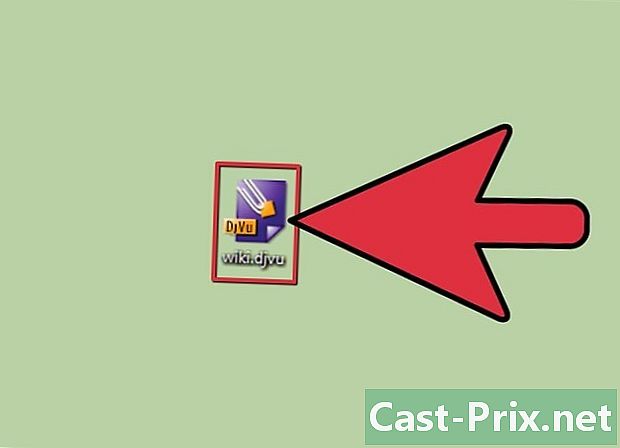
Схватите функцију софтвера. Датотеке ДјВу су документи слични ПДФ-овима. За отварање им треба посебан софтвер. Могуће је користити додатак за свој Интернет претраживач. Ово ће вам омогућити да отворите ДјВу датотеке у прегледачу. Такође можете да користите одвојени софтвер да бисте прегледали датотеке. -
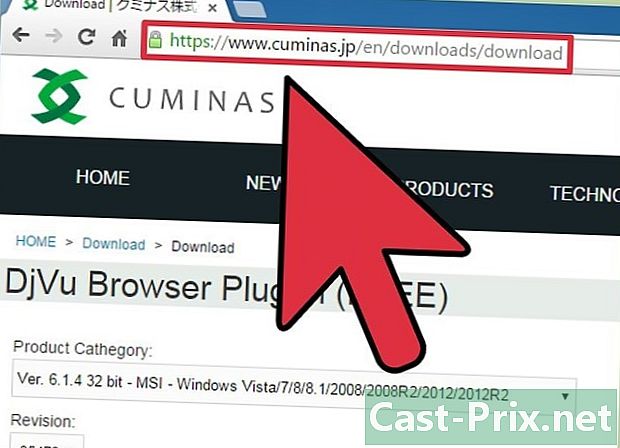
посета цуминас.јп/довнлоадс/довнлоад/?пид=1 из вашег прегледача. Ово је јапанско веб место, али упутства су на енглеском. -

Изаберите свој оперативни систем из падајућег менија на врху странице. Ово ће вам омогућити прави програм инсталације за ваш систем. -

Кликните дугме белов белов испод три падајућа менија. -

Кликните на дугме 同意 し て タ ン ン ー то да бисте прихватили услове. Инсталациони програм ће почети преузимати. -

Покрените инсталациони програм и следите упутства за инсталирање ДјВу софтвера. Већина корисника преферира задану инсталацију, неће бити инсталиран „адваре“.
Део 2 Преглед ДјВу датотека
-

Двапут кликните на датотеку ДјВу. Након инсталирања софтвера, ДјВу датотеке ће се аутоматски отворити у ДјВу датотечном плејеру. -

Руковати датотеком. Погон се понаша као и већина других читача докумената. Можете да прегледавате странице, да их увећавате, умањујете, штампате итд.- Не можете уређивати ДјВу датотеке у плејеру или помоћу додатка.
-

Копирајте и залепите одељке документа. Кликните на мени избор онда даље Изаберите Регион. Можете одабрати део документа.- Копирајте одабрани део кликом на избор → копија. Можете и да притиснете тастере цтрл+, Ц (Виндовс) или М Цмд+, Ц (МАК).
- Налепите изабрани део у други документ. Ово ће бити сачувано као ПНГ датотека.
-
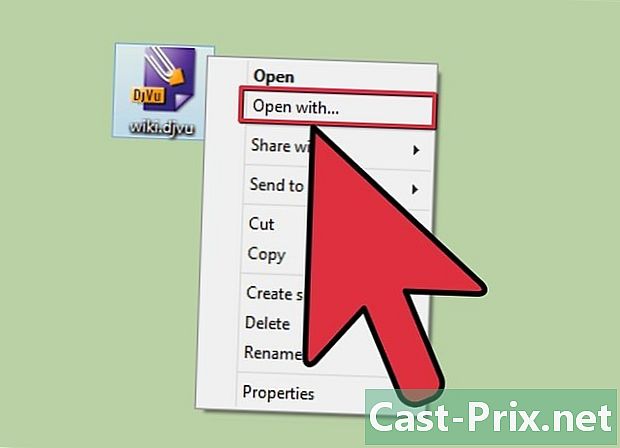
Отворите датотеку ДјВу у интернет претраживачу. Када сте инсталирали софтвер, „додаци“ су такође инсталирани за сваки прегледач (осим Гоогле Цхроме-а). Додатак нуди мање-више исте функције као и основни софтвер.- Померите ДјВу датотеку у свој Интернет претраживач. Од вас ће се тражити да допустите додатак ДјВу. Такође можете десним кликом на датотеку ДјВу, изабрати Отвори са и изаберите ваш претраживач са листе програма.
Трећи део Стварање и уређивање датотека ДјВу
-

Преузмите ДјВу Соло. Ово је бесплатни софтвер који вам омогућава да креирате нове ДјВу датотеке са слике.- ДјВу Соло можете преузети са дјву.орг/ресоурцес/ у одељку „Старо (али корисно)“.
-

Покрените инсталацијски програм. Већина корисника задржава подразумевана подешавања. Ово неће инсталирати адверски софтвер. -

Покрените ДјВу Соло. Можете га пронаћи у менију почетак или претрагом куцањем ДјВу Соло. -
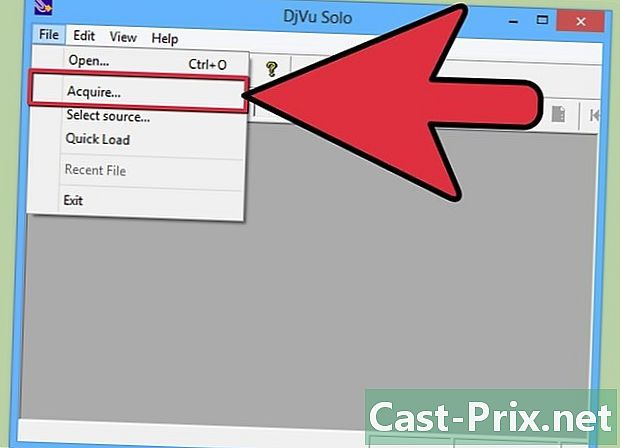
Додајте прву датотеку слика коју желите да користите. Можете је померити у прозору ДјВу или користити дугме скенирати за скенирање документа са вашег скенера. -
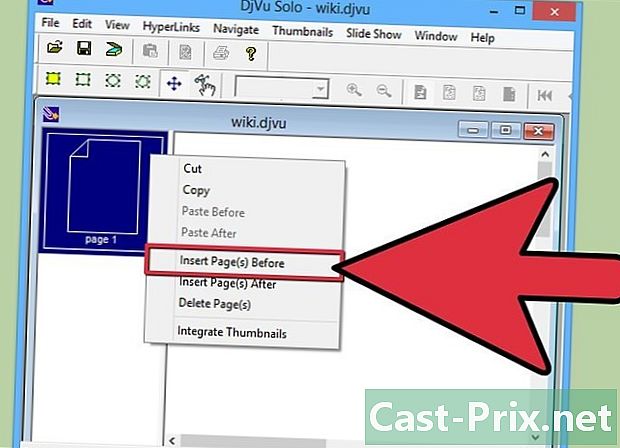
Додајте још једну слику тако што ћете десним тастером миша кликнути на сличицу и изабрати Убаци страницу (е) после. Промените врсту датотеке из падајућег менија и изаберите Све подржане датотеке слика. Ако желите, можете истовремено додати више слика. -
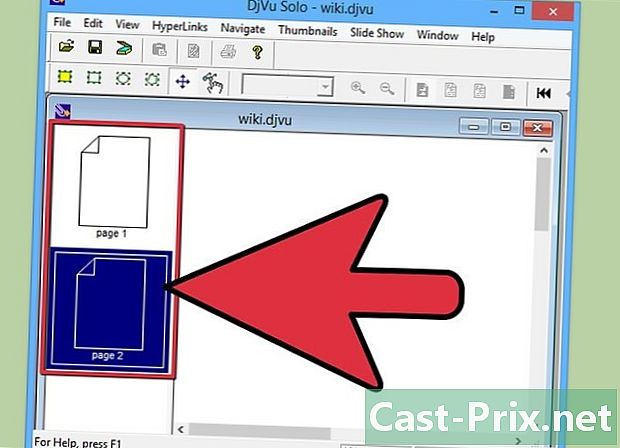
Преуредите странице. Можете да кликнете и преместите сваку сличицу да бисте преуредили редослед страница. -
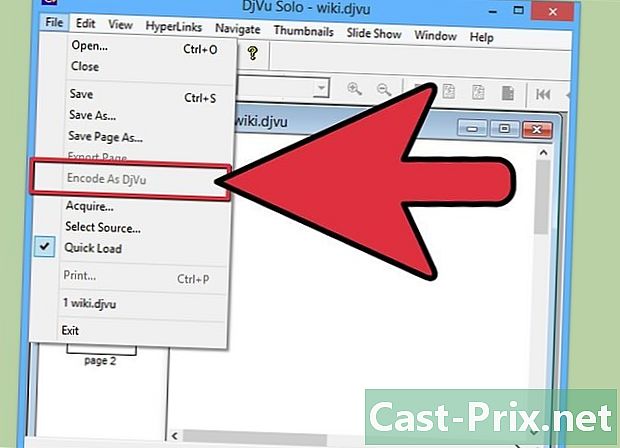
Креирајте датотеку ДјВу. Након што сте задовољни редоследом страница, кликните на фајл → Кодирајте као ДјВу. одабрати У пакетуосим ако не користите ДјВу датотеку за креирање веб страница. -
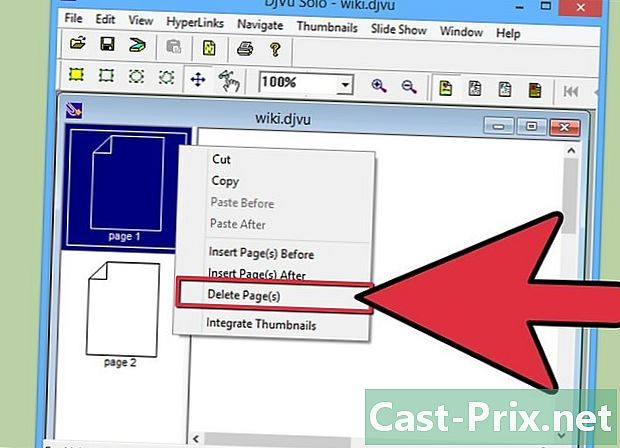
Користите ДјВу Соло за модификовање постојећих датотека. Можете користити ДјВу Соло за отварање ДјВу датотека за преуређивање, брисање или додавање страница.- Отворите датотеку ДјВу у ДјВу Соло.
- Обришите страницу кликом десне типке на десну типку миша и одабиром избора брисање.
- Додајте нове странице тако што ћете десним тастером миша кликнути на сличицу и изабрати Убаци страницу (е) после или Уметни странице раније. Можете да прегледате свој рачунар да бисте додали датотеке.
- Распоредите странице кликом и премештањем сличица.

